当您需要使用Excel、WPS等表格工具,批量编辑商品或上传商品的时候,可以使用店匠商品管理的导入/导出功能。商品的导入/导出功能可以让您轻松地使用表格工具对商品进行编辑与管理,借助表格工具提升跨境电商商品管理效率。
如何导入商品?
1.登录您的Shoplazza管理后台,点击商品 > 商品管理 > 点击导入商品按钮。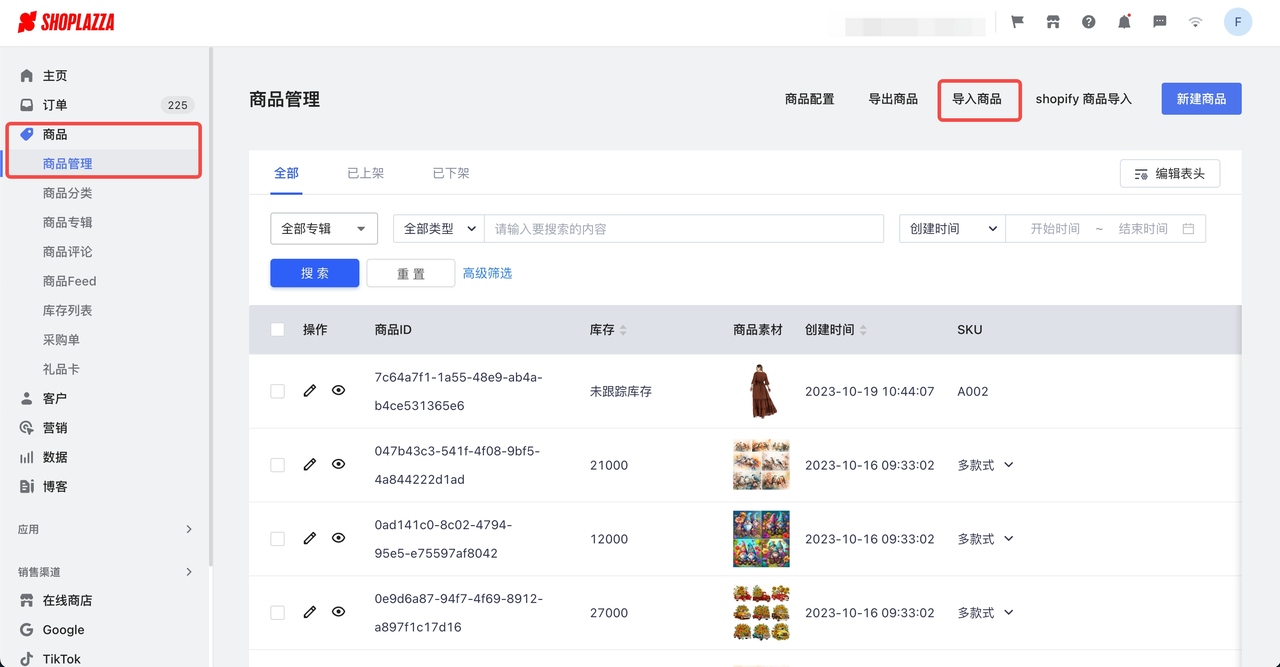
2. 若您当前还没有制作商品表格,或您待导入的表格不是店匠的标准表格,则导入可能不成功,请下载商品导入模版,并将原表的内容编辑到商品导入模版中。
注意:
商品导入模版的前三行表头不能进行任何修改,请按照商品导入模版中的说明来编辑表格,否则可能导致导入不成功。
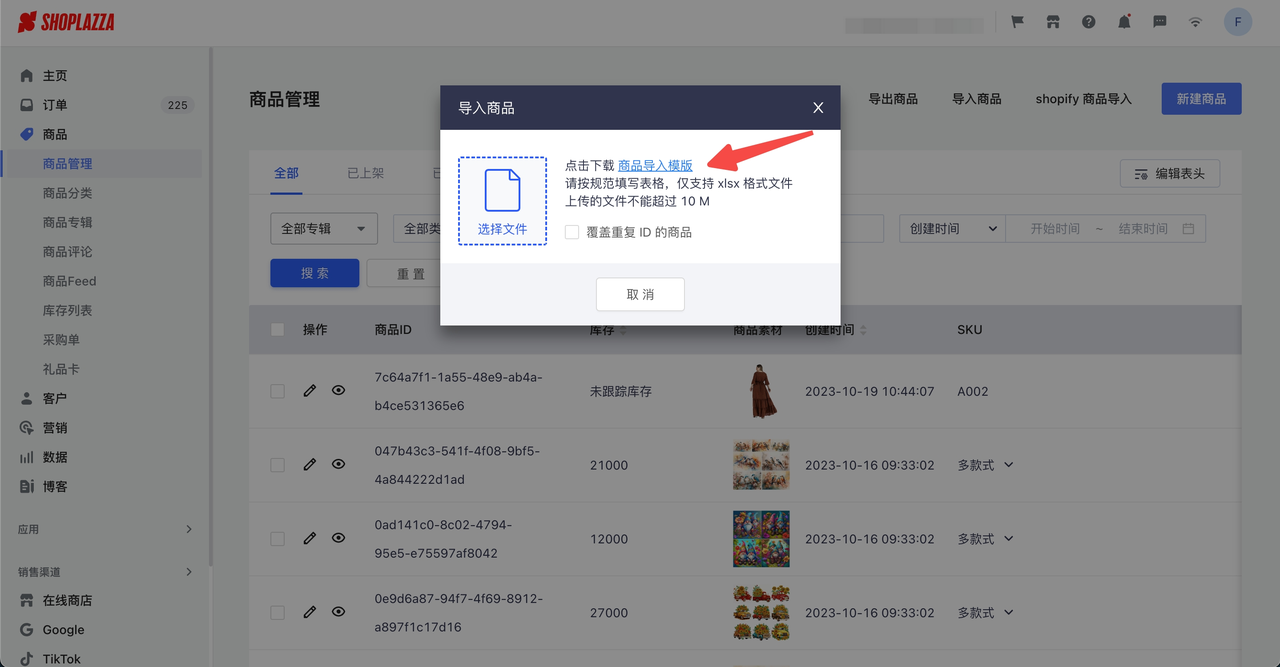
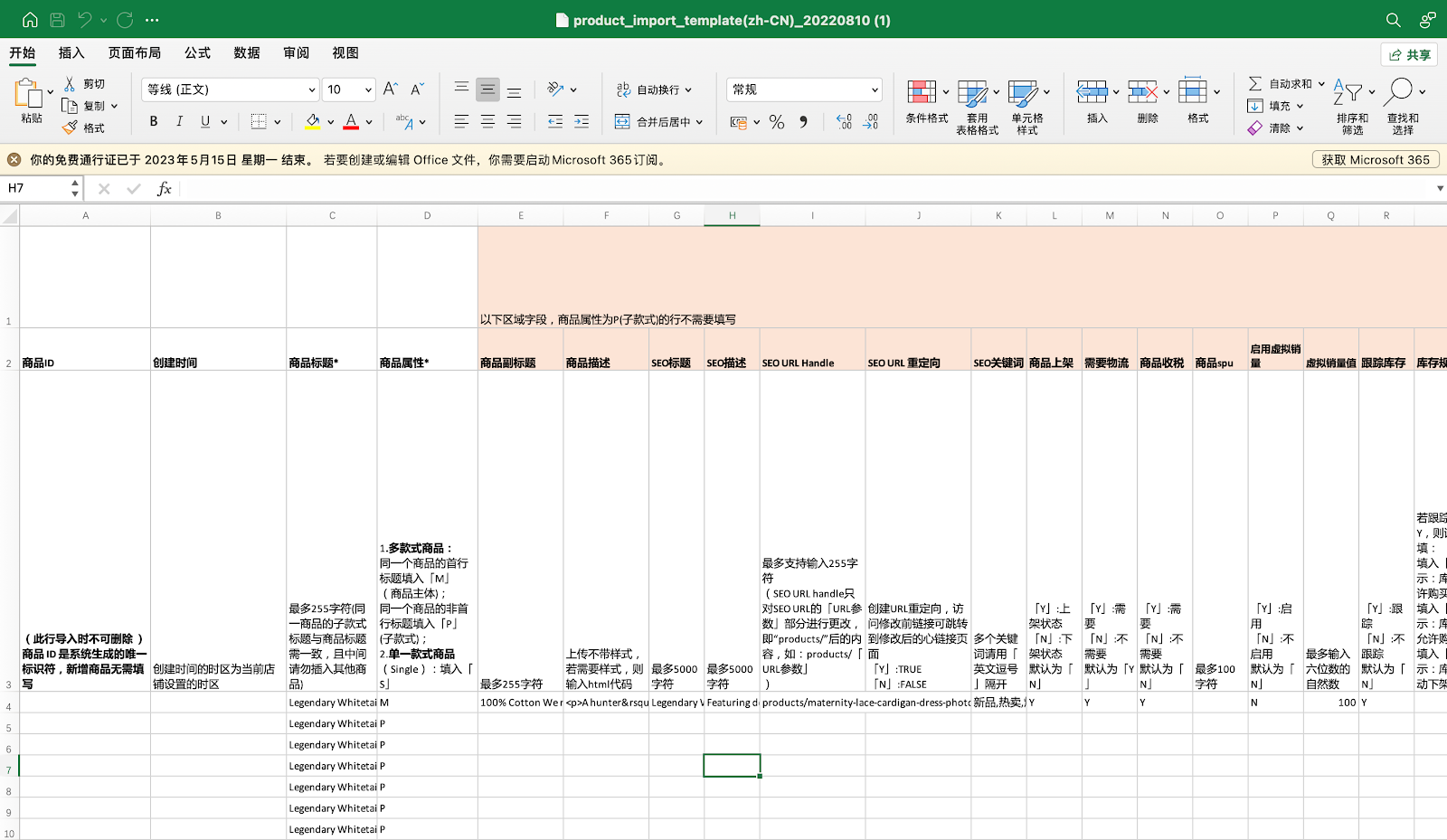
3. 商品导入的表格文件准备好后,点击导入商品按钮,在弹窗中选择需要上传的表格,若表格中有当前店铺中已存在的商品,建议勾选覆盖重复ID的商品选项,以免导入表格后店铺中出现重复商品。选择好后点击开始导入。
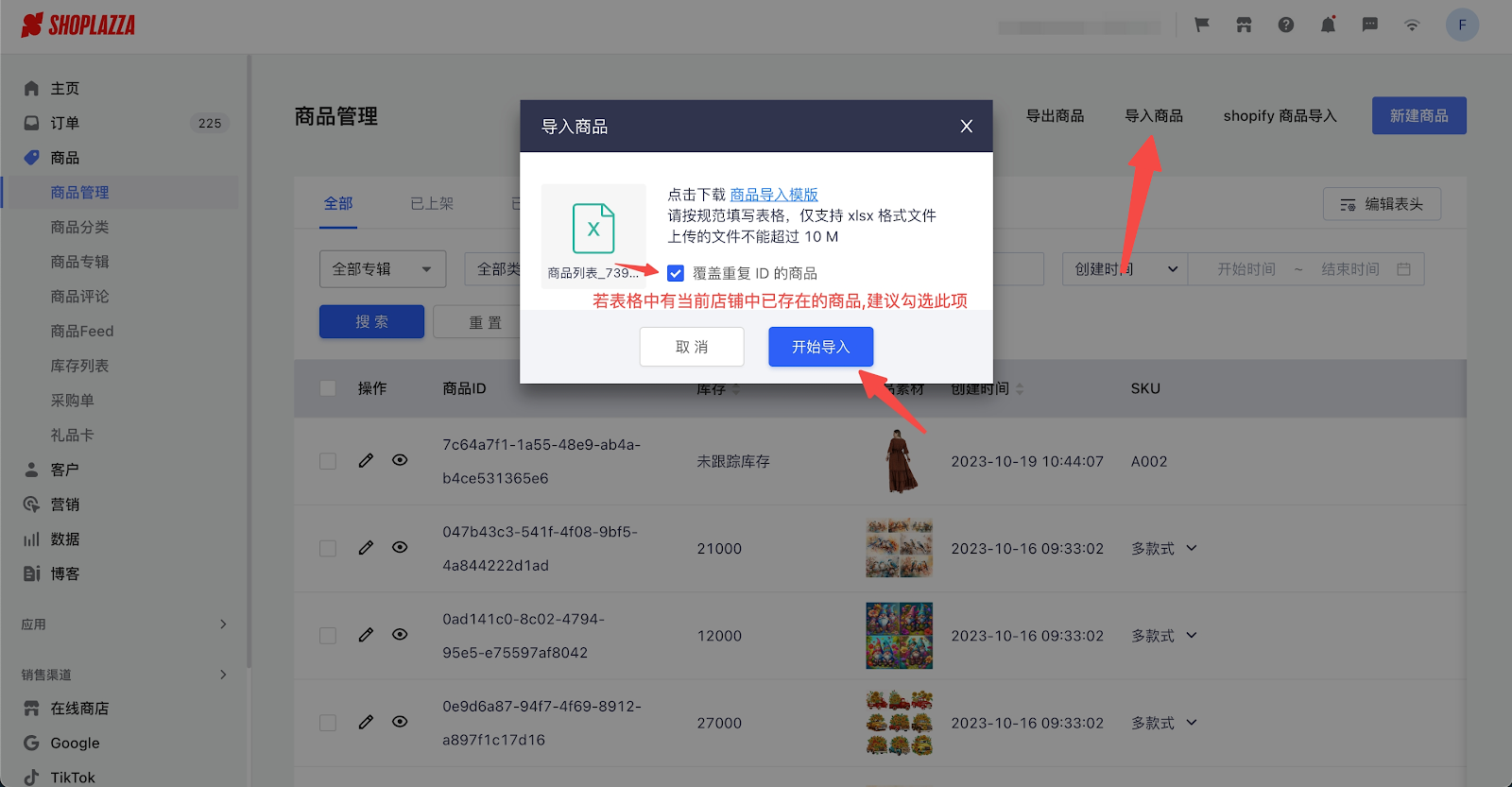
4. 导入完成后可查看导入成功与导入失败的商品数量,若存在导入失败,可下载失败列表及其原因,依据表格中的错误信息修改表格后再次上传商品表格。
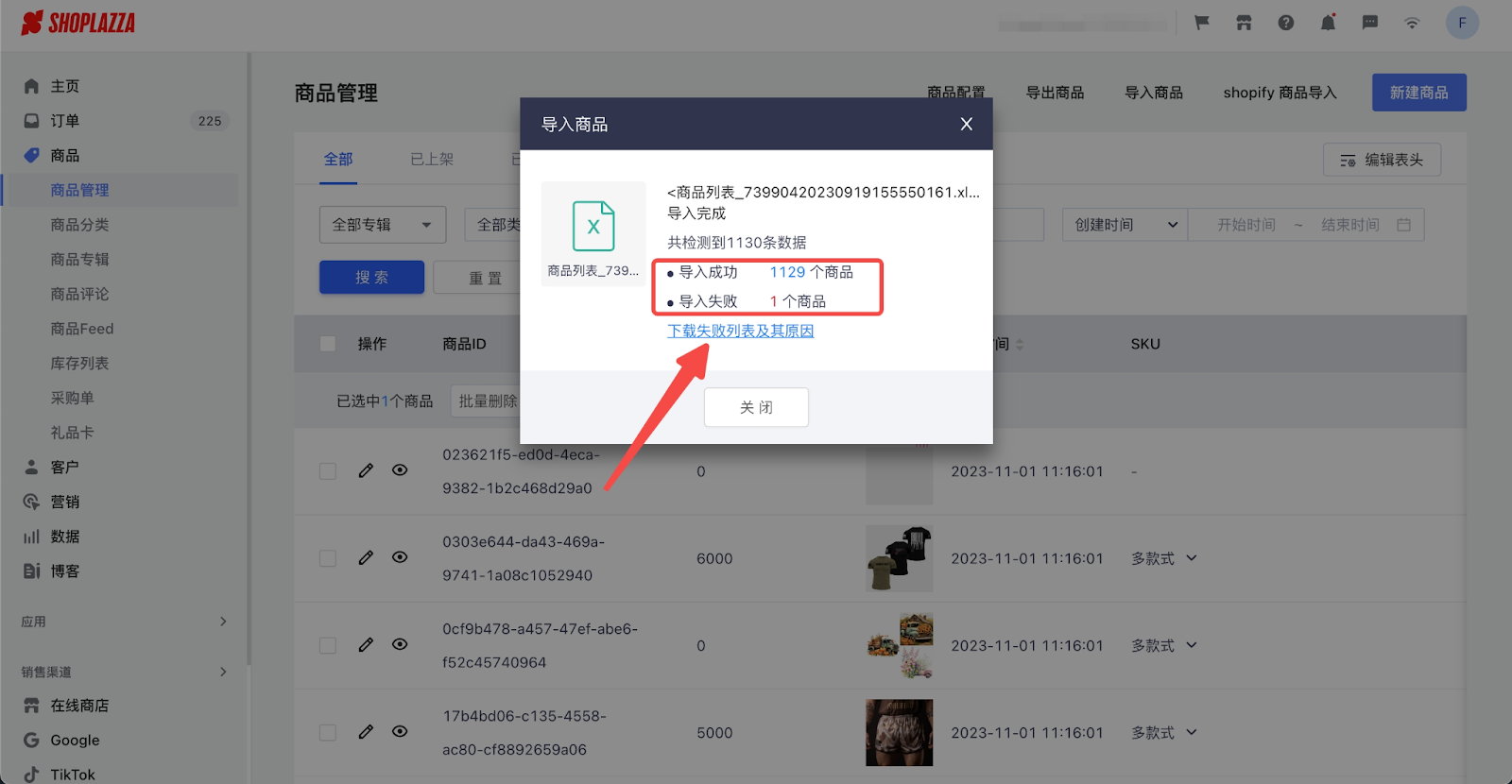
如何导出商品?
1. 登录您的Shoplazza管理后台,点击商品 > 商品管理 > 点击导出商品,选择商品导出范围后,点击导出。
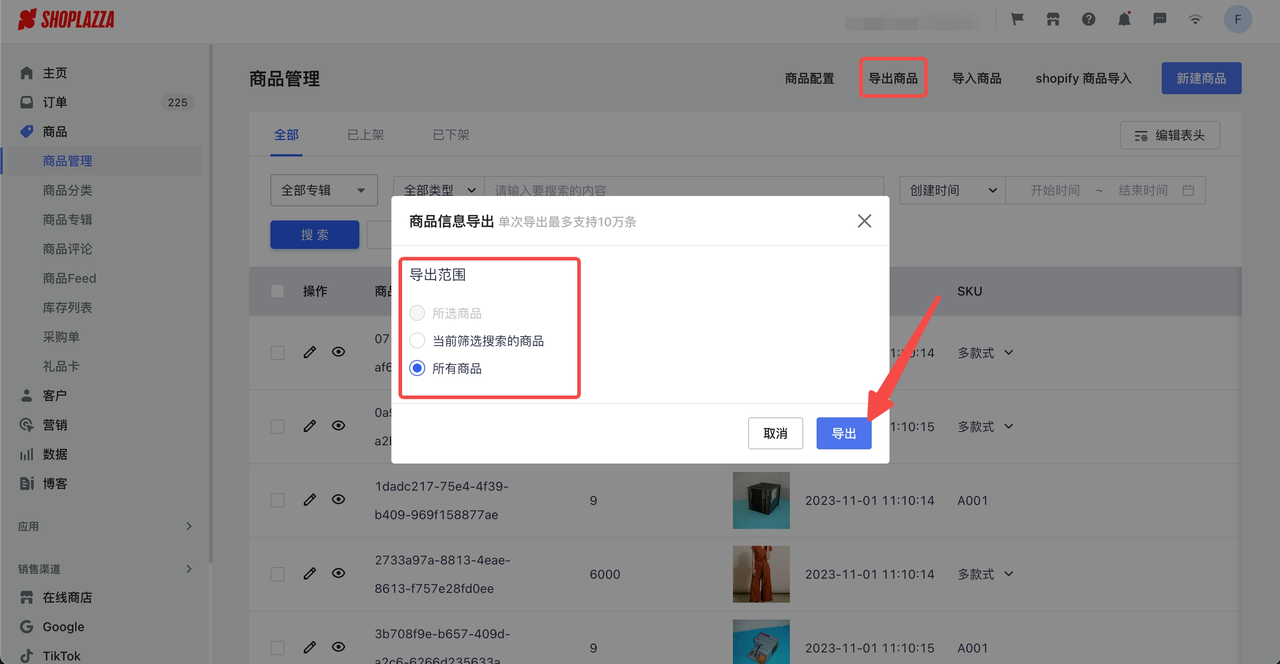
2. 导出完成后点击对话框中的点击下载或弹窗中的下载,即可下载导出的商品文件。
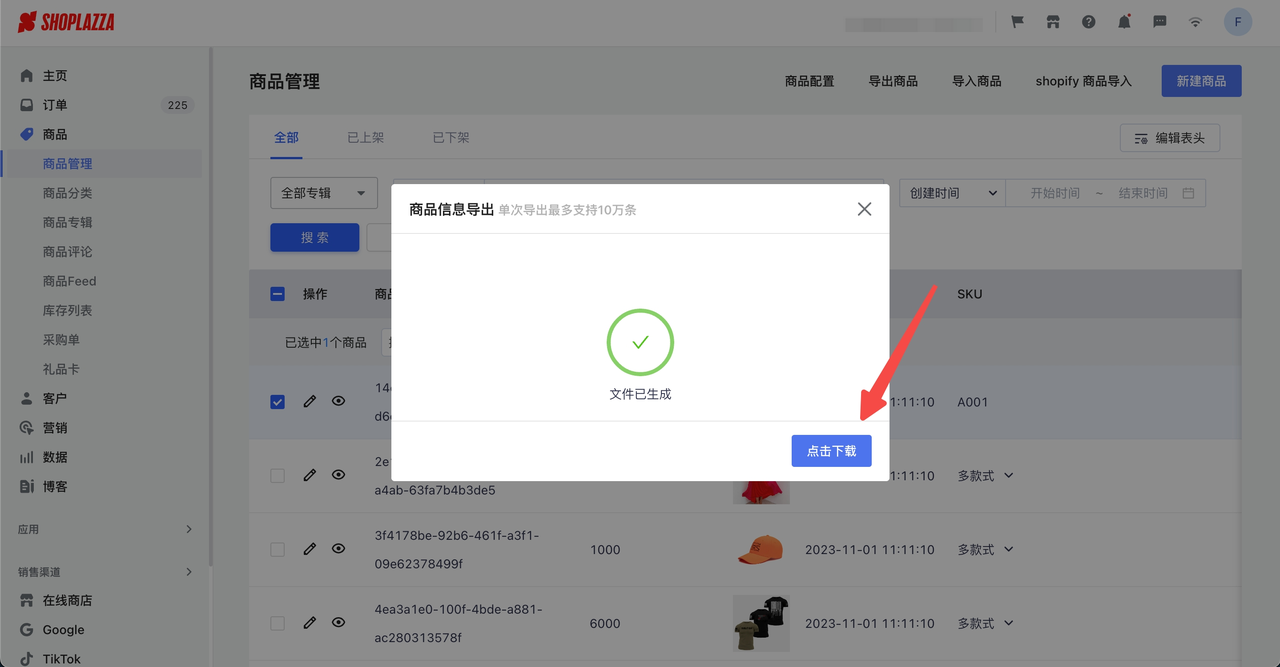




评论
请登录写评论。